GIFアニメをTwitter投稿する方法
このホームページで配布している3000点のフリー素材は、ほとんどが5MB以下です。Twitterでは、5MB以下のGIFアニメが1ツイートにつき1枚、投稿できます。
GIFアニメをツイートしよう
1.投稿したい画像をこのホームページから選んでスマホにダウンロードする。
※個人間メッセージに適した動くイラストはこちらの目次から探せます。
たとえば、下の「大谷翔平選手の動くイラスト」をツイートする場合

まず、画像を長押し、またはタップしてスマホに保存します。
※「画像をダウンロード」「写真に追加」「画像を保存する」など、機種によって選択肢はいろいろです。
2.Twitterの投稿画面を開き、画像アイコンから、GIFマークつきの画像を選びます。

3.文章を書いたらツイートします。
すると下のように表示されます。
下の図はスクショなので動いていませんが、実際は動く画像で表示されます。

4.ファイルサイズを知りたいとき
このホームページの画像は、ほとんどが1MB以下(約1000KB以下)なので、問題なく投稿できると思います。画像サイズ(ボリュームサイズ)を知りたい場合は、Androidスマホなら、Filesアプリを開いて画像カテゴリからスマホ内の画像を見ると、下のようにファイルサイズがわかります。

iPhoneで画像サイズを知りたい人は検索して調べて下さい。
ガラケーにメッセージ動画イラストを送る方法
*ガラケーで送信する方法
※動く画像も送れますが、相手の機種により送れない場合は静止画を選択してください
1.画像を保存する
画像を表示してメニューから保存を選択(機種により多少違いあり)
2.メール送信画面で相手を選んで、画像添付操作をする
それぞれの機種の方法で画像をメールに添付
3.送信
送られた相手は、ネット接続状態で画像を開くと画像が表示されます
機種によっては再生マークを選択して表示させます
メールでメッセージ動画イラストを送る方法
*メールで送る場合
1.画像をスマホやパソコンに保存する(長押しして写真に保存など機種によって操作する)
2.メール送信画面で添付マーク(クリップの形)をタップして、画像を選び「添付」
3.メッセージを文面に書いて送信
※メールの種類によって多少違います
LINEへの送り方はこちら
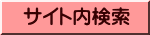
このサイトのイラストだけを検索できます |
 リンク用バナー(保存してお使い下さい) リンク用バナー(保存してお使い下さい)
リンクアドレス・・・https://freesozaixtrain.web.fc2.com/ |
| 作者のブログ |
Copyright 2007- 動くイラストフリー素材
URL https://freesozaixtrain.web.fc2.com
トップページへ




